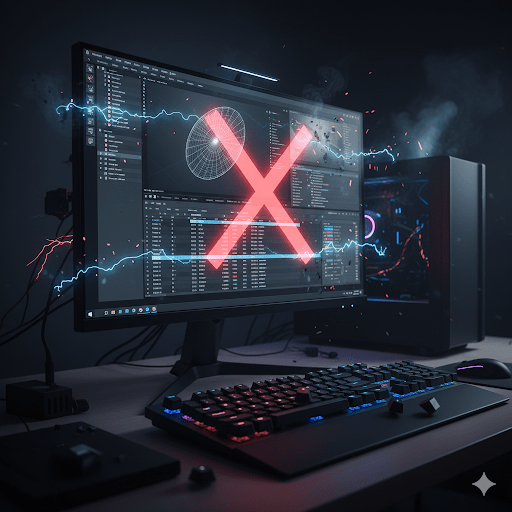
Komputer merupakan alat utama yang mendukung pekerjaan sehari-hari di hampir semua bidang, mulai dari perkantoran, desain grafis, editing video, data analyst, programming, hingga administrasi. Namun salah satu masalah paling umum dan menjengkelkan adalah komputer sering lag atau lemot saat digunakan untuk kerja berat.
Padahal pekerjaan berat bukan hanya rendering video atau desain 3D. Aktivitas seperti membuka banyak aplikasi sekaligus, menjalankan spreadsheet ukuran besar, membuka puluhan tab browser, atau bekerja dengan software profesional juga dapat membebani sistem.
Kalau komputer Anda sering freeze, delay, atau lambat merespons padahal spesifikasi terlihat cukup, ada beberapa kemungkinan penyebabnya. Berikut penjelasan lengkapnya beserta solusi dan kapan perlu membawa perangkat Anda ke service komputer terdekat.
1. RAM Tidak Cukup untuk Multitasking
RAM merupakan komponen penting untuk menjalankan banyak aplikasi dalam waktu bersamaan. Banyak pengguna yang merasa spek komputernya sudah cukup, tetapi hanya memakai RAM 4GB atau 8GB sementara aktivitas hariannya membutuhkan lebih.
Contoh kondisi yang memakan RAM besar:
- Membuka 15–30 tab Chrome
- Menggunakan software Adobe (Photoshop, Illustrator, Premiere)
- Menjalankan aplikasi office dengan file besar
- Multitasking berbagai aplikasi kerja
Ketika RAM penuh, Windows akan memakai page file di storage untuk menggantikan memori. Proses ini jauh lebih lambat sehingga komputer terasa berat.
Solusi:
- Upgrade ke RAM 16GB atau minimal 8GB untuk kerja menengah.
- Tutup aplikasi yang tidak dipakai.
- Cek penggunaan RAM di Task Manager secara berkala.
2. Masih Menggunakan HDD
Jika komputer Anda masih memakai HDD sebagai penyimpanan utama, performa lambat adalah hal yang sangat wajar. HDD bekerja dengan sistem mekanik yang jauh lebih lambat dibanding SSD modern.
Dampak penggunaan HDD:
- Booting lama
- Buka aplikasi lama
- Sistem sering lag ketika melakukan multitasking
- Loading software berat terasa tersendat
Solusi:
- Upgrade ke SSD SATA minimal 240GB.
- Lebih bagus lagi jika memakai SSD NVMe untuk performa maksimal.
- Pindahkan sistem operasi (OS) ke SSD.
Upgrade ke SSD adalah peningkatan performa paling terasa dalam sekali langkah.
3. Overheating: Suhu CPU/GPU Terlalu Tinggi
Komputer bisa lag karena suhu komponen naik terlalu tinggi. Saat CPU atau GPU panas, sistem otomatis menurunkan performa untuk mencegah kerusakan (thermal throttling).
Penyebab suhu tinggi:
- Pasta thermal kering
- Heatsink penuh debu
- Kipas melemah
- Airflow casing buruk
- Pendingin bawaan kurang kuat
Gejala overheating:
- Komputer lag tiba-tiba
- Aplikasi berat berhenti merespons
- Kipas berputar kencang
- Komputer freeze saat render atau export
Solusi:
- Bersihkan fan dan heatsink.
- Ganti thermal paste setiap 1–2 tahun.
- Tambah fan casing untuk aliran udara lebih baik.
- Cek suhu via HWMonitor atau software sejenis.
Jika Anda tidak berani bongkar sendiri, lebih aman membawa perangkat ke service komputer terdekat agar dibersihkan secara profesional.
4. Storage Hampir Penuh
SSD yang penuh membuat sistem lambat karena:
- Page file tidak cukup ruang
- Proses instalasi dan update terhambat
- Cache aplikasi tidak bisa tersimpan dengan optimal
- Windows kehilangan ruang optimasi
Biasanya komputer mulai terasa lag ketika storage tersisa <20%.
Solusi:
- Hapus file besar yang tidak terpakai.
- Pindahkan file kerja ke HDD eksternal atau cloud.
- Jangan simpan video, installer, atau file proyek besar di drive C.
5. Terlalu Banyak Program Startup
Banyak aplikasi berjalan otomatis saat Windows menyala, seperti:
- Steam
- Discord
- OneDrive
- Dropbox
- Software update otomatis
- Utility motherboard/VGA
Meskipun terlihat kecil, aplikasi startup ini memakan resource CPU dan RAM sehingga komputer lambat sejak awal.
Solusi:
- Buka Task Manager → Startup → Disable aplikasi yang tidak diperlukan.
- Nonaktifkan software auto-launch jika jarang dipakai.
6. Malware atau Program Berat di Background
Malware dan program tertentu bisa berjalan diam-diam dan memakan banyak resource.
Contohnya:
- cryptominer
- adware
- software monitoring berat
- update otomatis yang berjalan terus
Masalah ini sering tidak terlihat karena berjalan di background.
Solusi:
- Scan menggunakan Windows Defender.
- Hapus aplikasi mencurigakan dari Control Panel.
- Gunakan Task Manager untuk melihat proses yang tidak wajar.
7. Windows atau Driver Tidak Terupdate
Driver lama atau Windows yang tidak update dapat menyebabkan lag, crash, atau performa buruk.
Contoh kasus:
- driver VGA error
- bug pada update Windows sebelumnya
- driver chipset tidak kompatibel
- bug pada software tertentu
Solusi:
- Update Windows secara berkala.
- Update driver VGA, storage, dan chipset.
- Restart setelah update agar sistem stabil.
8. Komponen Mulai Rusak atau Usang
Beberapa bagian komputer memiliki masa pakai, seperti:
- SSD/HDD mulai bad sector
- RAM mulai error
- motherboard aging
- power supply melemah
- kipas pendingin rusak
Jika lag sangat parah, bahkan setelah optimasi software, kemungkinan besar penyebabnya hardware.
Tanda-tanda hardware bermasalah:
- sering hang
- komputer restart sendiri
- muncul BSOD
- loading sangat lama
- suara kipas tidak normal
- komputer sering mati saat kerja berat
Jika gejalanya seperti ini, lebih baik lakukan pengecekan ke service komputer terdekat agar teknisi dapat melakukan diagnosa menyeluruh.
Kapan Harus Bawa ke Teknisi Profesional?
Anda perlu bantuan teknisi jika:
- komputer tetap lag walau sudah dioptimasi
- overheating tidak membaik setelah pembersihan ringan
- komputer restart ketika menjalankan aplikasi berat
- muncul error hardware seperti RAM atau storage
- komputer mati tiba-tiba
Teknisi memiliki alat pengecekan yang tidak dimiliki pengguna biasa, seperti:
- PSU tester
- RAM tester
- monitoring suhu real-time
- software diagnostic
- pengecekan bad sector lengkap
Dengan pengecekan profesional, masalah dapat ditemukan lebih cepat dan lebih tepat.
Kesimpulan
Komputer yang lag saat digunakan untuk kerja berat bukan masalah sepele. Ada banyak faktor penyebabnya, mulai dari kekurangan RAM, storage lambat, overheating, malware, driver bermasalah, hingga kerusakan hardware.
Solusi awal bisa dilakukan sendiri, seperti upgrade SSD, menambah RAM, membersihkan komputer, dan mematikan aplikasi startup.
Namun jika masalah tidak kunjung hilang, langkah paling aman adalah membawa perangkat ke service komputer terdekat untuk diperiksa secara menyeluruh.
Dengan perawatan yang tepat dan hardware yang sesuai kebutuhan, komputer dapat bekerja lebih cepat, stabil, dan tahan lama untuk mendukung aktivitas kerja Anda.


